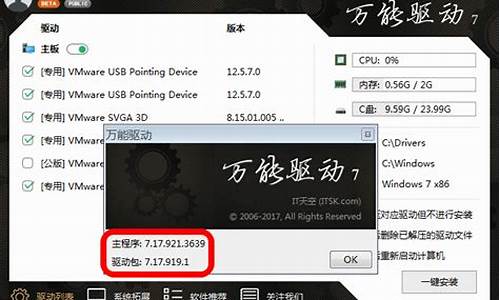raid驱动程序是什么_raid0 驱动
1.RAID是什么
2.怎么加载raid驱动?
3.组建RAID0模式
4.华硕主板raid控制器是什么驱动

为了不再让Win2003的安装过程需要通过软盘加载RAID驱动程序,很多人都梦想将主板的RAID驱动程序集成到安装光盘中,本文就来DIY一张集成RAID驱动程序的Windows 2003安装光盘!
七大步骤:
一、复制Windows 2003安装目录
二、准备驱动程序文件
三、编辑“txtsetup.sif”文件
四、编辑“txtsetup.sif”文件
五、修改“winnt.sif”文件内容
六、将RAID驱动压缩到安装文件
七、重新生成安装光盘
一、复制Windows 2003安装目录
打开管理器,在一个拥有足够磁盘空间(空闲空间至少为700MB;如果将生成后的光盘镜像也放在该分区,则应当保证有一张光盘的双倍容量的空间,即1.4GB左右)的硬盘分区上创建一个文件夹,比如“D:\w2003RAID\”,用于保存Windows 2003的全部安装文件。
把一张完好的Windows 2003安装光盘[下载]放入光驱,在管理器中将光盘中的文件全部选定,再复制到“D:\w2003RAID\”目录中。
二、准备驱动程序文件
一般随主板附送的驱动程序安装光盘中都有RAID的驱动程序。打开光盘目录,寻找名称中含有“SATA”或“RAID”字符的文件夹;也可在主板制造商的网站或其它驱动程序下载站点(如:驱动之家等)寻找与自己的主板芯片组相匹配的RAID驱动程序。
[注意]Intel S5000PSLSAS型号的主板,不是每个版本都能支持Intel四核处理器,得803以上版本才行。而且,Intel S5000PSLSAS 803版本主板盒装光盘的SAS RAID驱动,对RAID支持不好,如用此驱动安装Windows 2003系统,一般在例如最后10分钟及3分钟的时候就装不下去了!所以必须下载最新版本的驱动。
下载解压后,对Windows 2003而言,只需要ESRT2_Windows_v_07_15_0209_2007_WHQL\windows_xp_2003_x86文件夹下的文件。
在D:\w2003RAID目录下依次建立新的目录D:\w2003RAID\$OEM$\$1\drivers\IntelMegaSR\,然后将下载解压得到的文件中windows_xp_2003_x86文件夹中的9个文件全部拷贝到这个目录下(也就是D:\w2003RAID\$OEM$\$1\drivers\IntelMegaSR目录下,[注意]这个目录中,\$OEM$\$1不可以以其它名称命名,必须照抄此处,因为这涉及到后面“OemPnPDriversPath=drivers\IntelMegaSR”代码对这些文件地址的指向。Drivers目录下,除了IntelMegaSR这个目录,还可以根据需要增加其他的驱动目录)。
这里我们是以MegaSR的RAID驱动程序为例进行介绍。其它类型的RAID驱动程序的集成步骤几乎完全相同,所不同的仅仅是驱动程序文件名的不同而已。
在这个“\IntelMegaSR”的文件夹中,一定会有一个扩展名为“.inf”或“.oem”的小文件,如“oemsetup.inf”或者“txtsetup.oem”等(本例中为“txtsetup.oem”),用记事本程序打开它,随后要用!
就Intel的这款驱动,共有9个文件,列举如下:
dpinst.xml
MegaSR
MegaSR.cat
MegaSR.INF
megasr.md5
megasr.sys
megasr2k.sys
nodev.inf
txtsetup.oem
三、编辑“txtsetup.sif”文件(1)
打开“D:\w2003RAID\I386”文件夹,找到一个名为“txtsetup.sif” 的文件,这是Windows 2003在安装时加载驱动程序的信息文件,用记事本程序打开它。
按“Ctrl+F”快捷键,打开查找对话框,以“[SourceDisksFiles]”为关键字进行查找。
找到这个字段后,其下面已经存在一些内容(图1)
再以“[”为关键字查找到这个字段的末尾(注意:不是整个文件内容的末尾),添加以下内容:
“MegaSR.sys = 1,,,,,,3_,4,1,,,1,4”(图2)。
这里的“MegaSR.sys = 1,,,,,,3_,4,1,,,1,4”是描述驱动程序所在位置的代码。代码的格式为“filename_on_source=diskid,subdir,upgradecode,newinstallcode,spare,spare,newfilename”,在“txtsetup.sif”文件中的“[SourceDisksNames]”和“[WinntDirectories]”等字段中有详细的描述。有兴趣的朋友可以深入研究其它目录的对应关系,这里仅简单介绍。
在实际操作时,绝对不可以照搬代码!特别是扩展名为sys的文件“MegaSR.sys”,它是RAID驱动程序目录“D:\w2003RAID\$OEM$\$1\drivers\IntelMegaSR\”中的驱动程序文件名,如果您的RAID驱动程序与本文所述的不同,则只需换成目录中相应的文件即可。而等号后面的代码,一般可以直接照抄使用。
四、编辑“txtsetup.sif”文件(2)
切换到前面打开的“txtsetup.oem”文件,以“[HardwareIds.”为关键字进行搜索,应该可以找到类似“[HardwareIds.SICS.MegaSR]”的字段(注意不是[HardwareIds.scsi.MegaSR2K],它是WINDOWS 2000的驱动)。
该字段下的代码如:“id="PCI\VEN_8086&DEV_27c3&SUBSYS_10a51734", "MegaSR"”。
切换到刚才打开的“txtsetup.sif”文件窗口中,以“[HardwareIdsDatabase]”为关键字进行搜索。找到后,将“txtsetup.oem”文件中“[HardwareIds.scsi.MegaSR]”字段下的代码拷贝到“txtsetup.sif”文件的“[HardwareIdsDatabase]”字段末尾。不过,我们需要更改一下代码的格式:
如将“id="PCI\VEN_8086&DEV_27c3&SUBSYS_10a51734", "MegaSR"”
改为:“PCI\VEN_8086&DEV_27c3&SUBSYS_10a51734 = "MegaSR"”
(其他代码修改方法相同),更改后的代码如下:
PCI\VEN_8086&DEV_27c3&SUBSYS_10851734 = "MegaSR"
PCI\VEN_8086&DEV_27c3&SUBSYS_10a51734 = "MegaSR"
PCI\VEN_8086&DEV_27c3&SUBSYS_27c08086 = "MegaSR"
PCI\VEN_1000&DEV_0054&SUBSYS_10001000 = "MegaSR"
PCI\VEN_1000&DEV_0055&SUBSYS_10001000 = "MegaSR"
PCI\VEN_1000&DEV_0057&SUBSYS_10001000 = "MegaSR"
PCI\VEN_1000&DEV_0059&SUBSYS_10001000 = "MegaSR"
PCI\VEN_1000&DEV_0055&SUBSYS_346d8086 = "MegaSR"
PCI\VEN_1000&DEV_0057&SUBSYS_346d8086 = "MegaSR"
PCI\VEN_1000&DEV_0057&SUBSYS_34758086 = "MegaSR"
PCI\VEN_1000&DEV_0057&SUBSYS_34798086 = "MegaSR"
PCI\VEN_1000&DEV_0057&SUBSYS_347b8086 = "MegaSR"
PCI\VEN_1000&DEV_0057&SUBSYS_347d8086 = "MegaSR"
PCI\VEN_1000&DEV_0057&SUBSYS_34858086 = "MegaSR"
PCI\VEN_1000&DEV_0057&SUBSYS_34878086 = "MegaSR"
PCI\VEN_1000&DEV_0057&SUBSYS_833c1033 = "MegaSR"
PCI\VEN_1000&DEV_0055&SUBSYS_35008086 = "MegaSR"
PCI\VEN_1000&DEV_0055&SUBSYS_35018086 = "MegaSR"
PCI\VEN_1000&DEV_0055&SUBSYS_35048086 = "MegaSR"
PCI\VEN_1000&DEV_0055&SUBSYS_83361033 = "MegaSR"
PCI\VEN_1000&DEV_0055&SUBSYS_83371033 = "MegaSR"
PCI\VEN_1000&DEV_0055&SUBSYS_83381033 = "MegaSR"
PCI\VEN_1000&DEV_0055&SUBSYS_83421033 = "MegaSR"
PCI\VEN_8086&DEV_2682&SUBSYS_833c1033 = "MegaSR"
PCI\VEN_8086&DEV_2682&SUBSYS_83361033 = "MegaSR"
PCI\VEN_8086&DEV_2682&SUBSYS_83381033 = "MegaSR"
PCI\VEN_8086&DEV_2682&SUBSYS_72708086 = "MegaSR"
PCI\VEN_8086&DEV_2682&SUBSYS_346d8086 = "MegaSR"
PCI\VEN_8086&DEV_2682&SUBSYS_346f8086 = "MegaSR"
PCI\VEN_8086&DEV_2682&SUBSYS_34718086 = "MegaSR"
PCI\VEN_8086&DEV_2682&SUBSYS_34738086 = "MegaSR"
PCI\VEN_8086&DEV_2682&SUBSYS_34758086 = "MegaSR"
PCI\VEN_8086&DEV_2682&SUBSYS_34778086 = "MegaSR"
PCI\VEN_8086&DEV_2682&SUBSYS_34798086 = "MegaSR"
PCI\VEN_8086&DEV_2682&SUBSYS_347b8086 = "MegaSR"
PCI\VEN_8086&DEV_2682&SUBSYS_347d8086 = "MegaSR"
PCI\VEN_8086&DEV_2682&SUBSYS_34818086 = "MegaSR"
PCI\VEN_8086&DEV_2682&SUBSYS_34838086 = "MegaSR"
PCI\VEN_8086&DEV_2682&SUBSYS_34858086 = "MegaSR"
PCI\VEN_8086&DEV_2682&SUBSYS_34878086 = "MegaSR"
PCI\VEN_8086&DEV_2682&SUBSYS_34898086 = "MegaSR"
PCI\VEN_8086&DEV_2682&SUBSYS_10a01734 = "MegaSR"
PCI\VEN_8086&DEV_2683&SUBSYS_10a01734 = "MegaSR"
PCI\VEN_8086&DEV_2682&SUBSYS_10901734 = "MegaSR"
PCI\VEN_8086&DEV_2683&SUBSYS_10901734 = "MegaSR"
PCI\VEN_8086&DEV_2682&SUBSYS_81FF1043 = "MegaSR"
提示:不同RAID驱动程序的代码内容各不相同,应该根据具体情况灵活处理。
检查拷贝修改的内容是否与原有的内容重复,如果有,则把重复的一行删除。接着在“txtsetup.sif”文件查找“[SCSI.load]”和“[SCSI]”字段,添加如下内容:
[SCSI.load]
MegaSR = MegaSR.sys,4
等号前的字符根据驱动酌情更改,等号MegaSR后代码一般照抄使用。
[SCSI]
MegaSR = "Intel Embedded Server RAID Technology (Windows XP/2003)"
至此,我们就把自己的RAID驱动程序的相关信息添加到了Windows 2003安装信息文件“txtsetup.sif”中了!
上述添加自定义RAID信息内容的步骤看似很复杂,其实也就是同时打开Windows 2003安装文件目录中的“txtsetup.sif”文件和驱动程序目录中的“.inf”或“.oem”信息文件,然后将后者文件中相关字段下面的内容一一对应地移植到“txtsetup.sif”文件中。知道了方法,做起来就容易了!
五、修改“winnt.sif”文件内容
现在,我们已经完成了两个最重要的步骤:一是获取了RAID驱动程序文件,它们现在被保存在“D:\w2003RAID\$OEM$\$1\drivers\IntelMegaSR”文件夹中;二是修改了Windows 2003安装时自动加载驱动程序的信息文件“txtsetup.sif”。但现在有一个新的问题:Windows 2003在安装时如何知道它所需要的驱动程序文件在哪个目录下呢?
这个问题则需要通过修改“winnt.sif” 这个文件来解决。这个文件是Windows 2003系统在安装时的附加信息文件,可以在其中指定非微软提供的第三方驱动程序的安装路径。
用Windows Setup Manager Utility创建 unattend.txt 文件, 重命名文件为winnt.sif 并复制到D:\w2003RAID\i386 目录下。下图中 OemPnpdriverPath 一行添加所有PnP 驱动路径
本例是:“OemPnPDriversPath=drivers\IntelMegaSR”,如果不止一个驱动,请用半角分号分隔,如:
“OemPnPDriversPath=drivers\IntelMegaSR;drivers\IntelSAS;drivers\AC”。
并确保[Unattended]项下的OemPreinstall等于Yes(OemPreinstall=Yes)。请见图8。
“OemPnPDriversPath=drivers\IntelMegaSR”这段代码是指随后生成光盘时,驱动程序相对于光盘根目录所在的相对路径。如果我们打算把保存驱动程序的文件夹如IntelMegaSR放到新生成的安装光盘的根目录,就不必包含任何子目录路径:OemPnPDriversPath= “IntelMegaSR”。
[注意]可以从 Windows 2003 Server 光盘的Supports\Tools文件夹下的Deploy.cab 文件解压得到Setup Manager utility。Setup Manager 可以引导创建unattend.txt 文件。注意,请用记事本编辑unattend.txt文件。
另外要提醒的一个小点是,[Data]字段下的AutoPartition的值最好更改为0(AutoPartition=0),因为这样我们在安装系统的时候可以手工选择安装分区,而且在需要格式化该分区时,可以先删除该分区,再重建分区,然后格式化;而此值一般默认是1,如果这样,在安装时程序会自动随机选择一个有足够空间的分区安装,且不对该分区格式化。请看图9:
全部修改完毕后,用记事本保存文件时,一定要输入完整的文件名,并且一定要用半角的双引号将文件名引起来,如“"winnt.sif"”,否则实际上生成的仍然是个文本文件(Winnt.sif.txt),这将导致安装过程中出错,RAID驱动程序无法自动加载!当然也可以在让系统显示文件扩展名的情况下将文件名更改为“winnt.sif”,以确保文件后缀名的正确无误!
六、将RAID驱动压缩到安装文件
使用支持CAB文件格式的工具(如WinRAR等),将驱动程序目录中扩展名为SYS的文件压缩到I386目录下。
这里我们可以使用Windows 2003本身附带的一个命令行工具“makecab.exe”,它位于C:WINDOWS\System32”目录下。由于“System32”是默认的搜索路径,因此使用时不需要程序所在的路径。
在开始菜单中打开“运行”对话框,输入cmd命令,再在DOS提示符下运行以下命令:
makecab d:\w2003raid\$oem$\$1\drivers\intelmegasr\megasr.sys d:\w2003raid\i386\megasr.sy_
(此处为便于截图,可以直接输入“运行”对话框运行)
此命令运行的结果是在i386\文件夹下生成一个名为megasr.sy_的文件,这个文件是用来加载驱动的!
此命令中具体的驱动程序文件名和保存路径请根据实际情况灵活更改。
七、重新生成安装光盘
经过上述步骤,现在已经是万事俱备,只待刻盘了!
准备任意一款支持制作可引导型光盘的工具程序,如经典的软件“WinISO”、“ISOCommander”及国产软件“UltraISO”等均可。生成可引导光盘的方法有很多种,为避免大家到处寻找那些生僻的工具软件,这里以UltraISO[下载地址]为例,分若干个步骤进行:
(1)制作原始安装光盘镜像
这一步的目的是方便从制作出来的光盘镜像中提取引导文件。其实也有专门的直接提取光盘引导区的工具,但操作稍麻烦,因此在这里多花费一两分钟还是很值得的。
将Windows 2003的原始安装光盘放入光驱中,启动UltraISO,按“F5”键,或者执行“工具”菜单中的“制作光盘映像文件”(图5),根据提示指定一个镜像文件的保存位置,随后程序会自动开始读取光盘并完成镜像文件的制作。
(2)提取光盘镜像中的引导信息
在UltraISO主界面中,依次点击“文件”――“打开”――定位刚制作好的映像文件――“打开”,再执行“启动光盘”菜单中的“保存引导文件”命令(下图),将引导信息保存到硬盘上备用,比如保存为“D:\Win2k3Boot.bin”。
(3)新建光盘镜像
在UltraISO的“文件”菜单中执行“新建”命令;从管理器中,点击左下角,定位到D:\w2003RAID文件夹,再将光标移至右下角区域并点击一下,再用组合键Ctrl+A全选 “D:\w2003RAID”文件夹中的所有文件,“鼠标右键”――“添加”,将所有文件加入。
[注意]添加时一定不要包含w2003RAID目录本身!也就是说,文件添加成功后,在光盘的根目录下应当可以看到“I386”文件夹。
(4)加载引导信息文件
执行“启动光盘”菜单中的“加载引导文件”命令,找到上一步提取的光盘镜像的引导文件,即“D:\Win2k3Boot.bin”。现在,新建的光盘镜像就具备与原版Windows 2003安装光盘相同的引导功能了。
(5)更改光盘名称
将光标移至窗口左上角光盘名称处,右键――“重命名”,将光盘取个容易理解的名称,好比:NRMEVOLCNS2SR。
(6)保存光盘镜像
按“CTRL+S”或者执行“文件”→“保存”命令,指定一个保存光盘镜像的路径和文件名(如“D:\NRMEVOLCNS2SR.iso”等),确定后UltraISO就开始向指定路径生成光盘镜像文件了。
(7)刻录安装光盘
使用Nero或者其他任意一款支持光盘镜像文件刻录的工具软件,将上述得到的光盘镜像文件(这里即D:\NRMEVOLCNS2SR.iso)刻录到光盘中。现在,用这张安装盘在支持RAID的硬件环境下全新安装Windows 2003,你就既不必按F6,也不需使用什么软盘,非常方便。
[总结]制作集成RAID驱动程序的Windows 2003安装光盘是一件比较复杂的工作,任何一个小小的失误都可能导致无法正确地加载驱动程序。此外,不同主板附带的RAID驱动程序的文件名称、数量、信息文件的内容各不相同,在集成时不能硬套,只有举一反三才能成功。
在用此法制作的光盘安装系统时,如果出现认RAID盘成功、复制安装文件成功,但重启后找不到硬盘的情况,那可能是您的服务器安装了多个RAID,请把系统之外的其他RAID暂时卸载后再安装,系统安装成功后再装其他RAID。
RAID是什么
Intel Rapid Storage Technology就是英特尔快速存储技术
它整合了磁盘管理程序控制台及SATA、AHCI、RAID驱动程序,主要用于Intel芯片组的磁盘管理、应用支持、状态查看等应用。
怎么加载raid驱动?
RAID(独立磁盘冗余阵列)是一种数据存储虚拟化技术,将多个物理磁盘驱动器组件组合到一个或多个逻辑单元中,以实现数据冗余和/或提高性能的目的。
数据以多种方式(称为RAID级别)分布在驱动器上,具体取决于所需的冗余和性能级别。不同的方案按资料分布布局以单词“ RAID”命名,后跟一个数字,例如RAID 0或RAID1。每种方案或RAID级别在关键目标之间提供了不同的平衡:可靠性、性能和容量。大于RAID 0的RAID级别可提供针对不可恢复的扇区读取错误以及整个物理驱动器故障的保护。
RAID技术主要具有以下三个基本功能:
(1)通过磁盘数据条带化,可以实现对数据的块访问,减少了磁盘的机械搜索时间,提高了数据访问速度。
(2)通过同时排列数组中的多个磁盘,可以减少磁盘的机械搜索时间,并提高数据访问速度。
(3)通过镜像或存储同位信息,可以实现数据的冗余保护。
RAID 0和RAID 1之间的区别:
1. RAID 0读写速度快,数组容量是数组磁盘的总容量,无数据备份功能,安全性较差。
2. RAID 1的读写速度如单磁盘,容量为单磁盘容量,但磁盘互相备份,安全性高。
RAID 0的特点:
RAID 0的缺点是它不提供数据冗余,一旦用户数据损坏,损坏的数据将无法恢复。当RAID中任何硬盘驱动器出现故障时,RAID 0运行都可能导致整个数据损坏。通常不建议企业用户单独使用。
RAID 1的特征:
RAID 1通过硬盘数据镜像实现数据冗余,保护数据,在两个磁盘上生成备份数据,并且在原始数据繁忙时可以直接从镜像备份中读取资料,因此RAID 1可以提供读取性能。
RAID 0
RAID 0由条带化组成,但没有镜像或同位。与跨区卷相比,RAID 0卷的容量是相同的。它是集合中磁盘容量的总和。但是由于条带化将每个文件的内容分配到集合中的所有磁盘之间,因此任何磁盘的故障都会导致所有档(整个RAID 0卷)丢失。跨区卷损坏至少可以将档保留在正常运行的磁盘上。 RAID 0的好处是,对任何档的读写操作的吞吐量都乘以磁盘数量,因为与跨区卷不同,读写操作是同时进行的,而且代价是驱动器故障的完全脆弱性。实际上,平均故障率比等效的单个非RAID驱动器高。
RAID 1
RAID 1由数据镜像组成,没有同位或分段。数据被相同地写入两个驱动器,从而产生驱动器的“镜像集”。因此,RAID中的任何驱动器均可满足任何读取请求。如果将请求广播到RAID中的每个驱动器,则可以由首先访问数据的驱动器(根据其查找时间和循环等待时间)对请求进行服务,从而提高性能。如果针对控制器或软件进行了优化,则持续读取吞吐量将接近集合中每个驱动器的吞吐量总和。写入较慢,因为写入的数据必须更新到每个驱动器,而最慢的驱动器会限制写入性能。但只要有一个驱动器正常工作,该数组就会继续运行。
下面是RAID级别的对比表。
组建RAID0模式
通常情况下是需要用软驱和软盘,把RAID驱动拷贝到软盘上,在安装系统时看到“按F6加载磁盘驱动”时,按一下F6,然后将驱动软盘插入软驱,再继续,安装程序会自动将驱动加载,并继续安装过程。
从windows2008开始,安装程序支持用其他设备加载raid驱动。
品牌服务器本身带有raid卡的,通常都会提供一张导航光盘,用它启动系统,会自动准备好驱动并引导你进行操作系统的安装。如果导航光盘丢了,可以去厂商网站下载并刻盘使用。
至于xp、2003等,网友有自制的已经集成了很多raid驱动程序的安装盘,也有的是把安装盘制作成可以从U盘或光盘加载驱动的功能。
华硕主板raid控制器是什么驱动
一、硬件条件:
1.具有完全相同规格的硬盘两块,包括容量,转速,缓存等等参数。最好选用两块同一厂家同一型号的产品。本文案例准备的两块硬盘为希捷SATA 7200.7 8M 80G硬盘两块:
2.带有RAID控制芯片或者芯片组支持RAID0模式的主板一块。本文所用的主板为EPOX 8KDA3J (nforce3 250gb芯片组,支持raid0模式)
3.软盘,软驱,还有带有RAID0驱动程序的软盘一张。此软盘可以从主板自带的驱动光盘中的软件制作出来。
如上图,根据相应RAID芯片,插入软盘,制作出相关驱动软盘。
二、硬件安装
首先,将硬盘按照正确方式安装好,将SATA数据线,SATA电源线将硬盘与主板连接,然后开机,看是否系统能够正确检测到两块硬盘。如果正确检测到,请按DEL键进入BIOS设置,进入IDE设备设置项目。如下图:
将IDE RAID栏设置成Eenabled,因为我们此处用的是SATA硬盘,则我们同时把SATA Primary Master RAID和 Secndry Master RAID 设置成Enabled。保存退出。
则此时系统已经打开RAID0模式,并且自动开启RAID0控制程序。
重启后进入自检过程,检测完IDE硬盘设备后,则进入RAID检测与设置界面,界面非常简单的列举了当前情况,也就是RAID0模式正常开启以及其容量,值得注意的是,这里会自动检测RAID模式是否正常,如果不正常,会以如下图的方式进行警告:
此时代表RAID0没有正确安装,或者硬盘有问题没有正常工作。按F10可以进入详细设置界面。
三、安装操作系统
按照以往方式,插入WINDOWS安装光盘,进入安装程序,和以往安装方式唯一不同的地方在于,在安装程序进行系统设备自检的时候,会提示是否安装第三方SCSI设备,如果安装,则按F6,则我们此时的RIAD0设备系统归类位SCSI类,则我们需要按F6键进入RAID0驱动安装进程。
之后插入我们事先准备的RAID0驱动软盘放入软驱,安装程序会自动检测软盘中相应的驱动程序,然后提示安装,根据提示安装相应驱动程序,之后进程按照以往WINDOWS安装方式完成便可。
四、进入操作系统
顺利安装WINDOWS完毕之后,按照以往方式安装主板芯片组驱动,这里我们所用的NFROCE3 250GB芯片组驱动程序中的IDE SW驱动程序是值得我们注意的,如果我们安装了RAID0,则我们必须安装IDE SW驱动。系统才能正确识别RAID0,并且在系统中给RAID0磁盘阵列带来真正的性能。
IDE SW驱动正确安装并且重新启动之后,系统会自带RAID0状态监视与管理程序,如下图:
从上图的nvRAID管理程序中我们看到,两块硬盘工作正常,并且共同组成了Striping (RAID0)模式。可用容量为149.06GB。
接下来我们进入系统属性---设备管理器---SCSI和RAID控制器。这就是RAID驱动程序。
五、实际测试
至此,RAID0算是顺利安装完成了。那么,RAID0是否像预期的一样给我们带来了非常大的性能提升呢?我们进行基本的磁盘性能测试进行说明:
我们用SiSoftware Sandra Lite 2005的磁盘性能测试进行测试,结果如下:
我们看到,当前磁盘读写性能结果为85MB/S,相比较的四套根据其构架分别获得了大致比例协调的分数,然而,我们常用的单磁盘非RAID模式的结果大概是45MB/S,则,测试结果证明,RAID0的读写性能确实是普通ATA或者SATA硬盘的两倍左右。
大家好,麟非来为大家解答以上问题,raid控制器是什么驱动,raid控制器是什么很多人还不知道,现在让我们一起来看看吧!
1、 昨天让朋友给我重装电脑,开机提示让我装个raid控制器。对于我这种只会用电脑却对电脑一窍不通的人来说,raid控制器算什么?我完全不知道。(raid控制器有什么特点、优势和方便的地方?raid控制器有哪些类型?它们是如何安装的?在这里,顺便来了解一下。在这里,给女生和我一样的朋友们普及一下raid控制器的知识。
2、 Raid控制器是计算机中的硬件设备或软件程序,其功能是管理计算机中的硬盘驱动器。我在大学课本上了解到,它是介于操作系统和磁盘驱动器之间的抽象层次。Raid控制器具有备份功能。简单来说就是几个硬盘互相备份,用来保证你电脑中存储数据的安全,提高系统性能。平时电脑系统可能会突然死机。这时,raid控制器的作用就显而易见了。它能够从多个物理设备获取数据并进行备份。没有这个东西,你会很头疼,很多东西可能会丢失。
3、 Raid控制器有两种,一种是基于软件的,另一种是基于硬件的。这两个控制器功能差不多,但是据说基于软件的不如基于硬件的。电脑里有一个叫bios的程序,英文‘基本输入输出系统’的缩写,字面意思是基本输入输出系统。计算机的输入输出程序、开机自检程序和系统自动启动程序都存储在bios中。我的朋友从事软件设计。据说家里用的电脑一般不需要raid控制器。通常,您可以从bios中关闭raid控制器。只有当电脑作为服务器使用时,才会用到更多的raid控制器。尤其是一些大的购物网站,比如淘宝,美团等等。大节日的日子,网站访问量非常大,系统不行就崩溃。
4、 如何安装raid控制器?自从遇到这个问题,我就向朋友请教。首先找到bios中的on和off选项,以及制作raid的raid BIOS的on和off选项,设置为on状态。在开机自检的时候,会有一个raid bios自检界面。第二步是使操作系统能够正确识别创建的Raid并将其安装在系统上。第三步:按下F6后,系统所有自检完成后,进入手动安装驱动界面。现在的电脑设计很蠢,每一步都会有提示。按照提示做就行了。
5、 有了raid控制器,磁盘直接互相备份,提高了数据的安全性,很好的解决了这个问题。目前我怀疑大学的时候,大学的服务器raid控制器设置不正确,选课关键时刻系统崩溃。这里简单介绍一下Raid控制器。对性能和功能比较了解的朋友会关注,会时不时发一些相关的知识。
声明:本站所有文章资源内容,如无特殊说明或标注,均为采集网络资源。如若本站内容侵犯了原著者的合法权益,可联系本站删除。